माइक्रोसॉफ्ट विंडोज ऑपरेटिंग सिस्टम में, प्रत्येक उपयोगकर्ता काम करने के लिए आवश्यक अपने स्वयं के पैरामीटर सेट कर सकता है। प्रत्येक उपयोगकर्ता के लिए एक खाता बनाया जाता है। आप एक उपयोगकर्ता को बदल सकते हैं या उपयोगकर्ता सत्र को कई तरीकों में से एक में समाप्त कर सकते हैं।
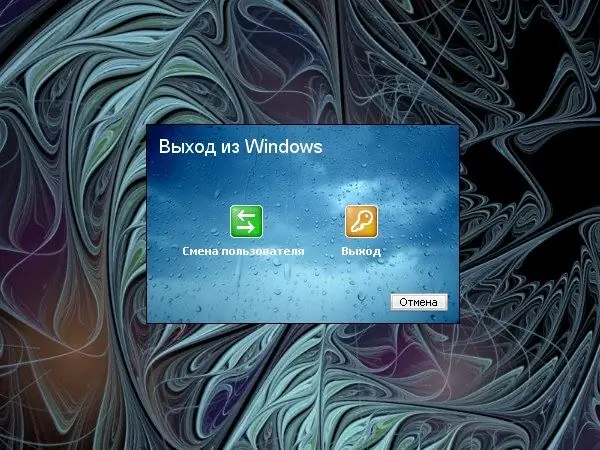
निर्देश
चरण 1
सत्र समाप्त करने के लिए, मेनू लाने के लिए "प्रारंभ" बटन पर क्लिक करें। मेनू के निचले भाग में, बाईं माउस बटन से उस पर क्लिक करके "लॉगआउट" आइटम का चयन करें। यह कमांड आपको चल रहे एप्लिकेशन को बंद करने और सत्र समाप्त करने, या प्रोग्राम को चलने और किसी अन्य उपयोगकर्ता पर स्विच करने की अनुमति देगा।
चरण 2
दिखाई देने वाली "विंडो से बाहर निकलें" विंडो में, किसी एक बटन पर क्लिक करें। उपयोगकर्ता बदलें बटन पर क्लिक करने से एक उपयोगकर्ता का सत्र समाप्त हो जाएगा और दूसरे को लॉग इन करने की अनुमति मिल जाएगी। इस मामले में, कार्यक्रम खुले रहेंगे। कीबोर्ड का उपयोग करके यूजर स्विचिंग भी की जा सकती है। ऐसा करने के लिए, विंडोज की और एल दबाएं।
चरण 3
यदि आप चल रहे एप्लिकेशन को बंद करना चाहते हैं और वर्तमान उपयोगकर्ता के सत्र को समाप्त करना चाहते हैं, तो "बाहर निकलें" बटन पर क्लिक करें। कंप्यूटर का पूर्ण शटडाउन भी उपयोगकर्ता सत्र को समाप्त कर देता है और सभी प्रोग्राम बंद कर देता है। "प्रारंभ" मेनू के माध्यम से कंप्यूटर को बंद करने के लिए, "शटडाउन" चुनें और "कंप्यूटर बंद करें" विंडो में उसी नाम की कमांड चुनें।
चरण 4
आप उपयोगकर्ता के सत्र को दूसरे तरीके से भी समाप्त कर सकते हैं। "कार्य प्रबंधक" को कॉल करें। ऐसा करने के लिए, कीबोर्ड पर कुंजी संयोजन Ctrl, alt="Image" और Del दर्ज करें। यदि आप इन कुंजियों को एक ही समय में नहीं दबा सकते हैं, तो कार्य प्रबंधक को अलग तरीके से बुलाया जा सकता है।
चरण 5
"टास्कबार" पर राइट-क्लिक करें, ड्रॉप-डाउन मेनू में "टास्क मैनेजर" को बाईं माउस बटन से क्लिक करके चुनें। खुलने वाले डायलॉग बॉक्स में, शीर्ष मेनू बार पर, शट डाउन चुनें। ड्रॉप-डाउन मेनू में, किसी एक आदेश का चयन करें: "लॉग आउट करें" या "उपयोगकर्ता बदलें"।







